Il pannello Proposte consente di visualizzare informazioni su tutte le proposte, tra cui il modello originale.
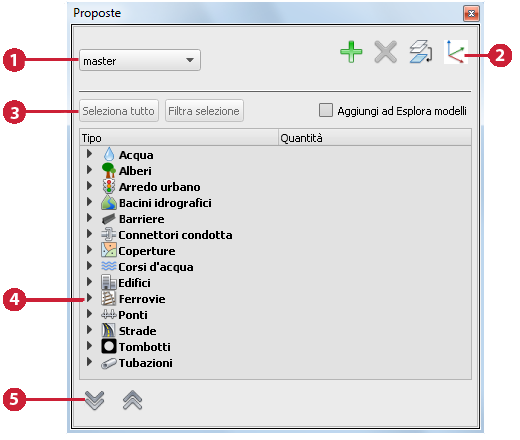
Nel pannello Proposte sono disponibili gli elementi seguenti:
- Elenco delle proposte: selezionare la proposta che si desidera utilizzare. L'elenco contiene sia il modello master (originale), sia tutte le proposte create in tale modello.
- Barra degli strumenti: gli strumenti disponibili nella barra vengono applicati a singole proposte.
Icona Nome Descrizione 
Aggiungi nuova proposta Aggiunge una proposta alla copia master. La nuova proposta è basata su quella precedente: al momento della creazione contiene gli stessi elementi della proposta attiva. Tutte le proposte vengono memorizzate insieme alla copia master e rappresentano viste diverse degli stessi dati.

Rimuovi proposta corrente Elimina la proposta corrente. Vengono eliminati anche tutti gli oggetti eventualmente creati nella proposta.

Unisci proposte Unisce due proposte, combinando le modifiche. I conflitti eventualmente rilevati tra gli oggetti delle diverse proposte vengono evidenziati in rosso. Per eliminare i conflitti, selezionare gli oggetti correlati e premere CANC.
La proposta che si decide di utilizzare come proposta definitiva può essere unita alla copia master. Vedere Unione di proposte.

Alterna visualizzazione schizzo 2D/3D Consente di passare dalla visualizzazione 2D alla visualizzazione 3D e viceversa.
- Pulsanti di selezione: consentono di evidenziare oggetti nel modello e aggiungerli ad Esplora modelli.

Per selezionare tutti gli oggetti aggiunti alla proposta corrente mediante disegno o importazione, fare clic su Seleziona tutto. Se il gruppo di selezione corrente include sia oggetti contenuti nelle proposte, sia oggetti contenuti nella copia master, per visualizzare solo gli elementi aggiunti alla proposta corrente, fare clic su Filtra selezione. 
Per default, gli oggetti contenuti nelle proposte vengono visualizzati nel pannello Proposte, ma non in Esplora modelli. Per aggiungere oggetti contenuti nelle proposte ad Esplora modelli, evidenziarli e selezionare Aggiungi ad Esplora modelli. Nota: Una volta aggiunti ad Esplora modelli, gli oggetti non possono essere rimossi da Esplora modelli. Se si rimuovono da Esplora modelli, verranno rimossi anche dal modello. - Elenco degli oggetti: i nuovi oggetti disegnati vengono visualizzati nell'elenco in base al tipo. Per ogni oggetto vengono elencate informazioni di base, ad esempio il numero di elementi aggiunti ed eliminati e la lunghezza o l'area totale. Per visualizzare ulteriori informazioni relative a strade, ferrovie ed edifici, espandere la voce Dettagli. Per visualizzare i dettagli relativi ad una determinata strada o ferrovia oppure ad un edificio specifico, fare clic sul relativo ID in Dettagli.
- Elenco delle fonti dati: utilizzare le frecce
 (Espandi tutto) per visualizzare tutte le fonti dati e le frecce
(Espandi tutto) per visualizzare tutte le fonti dati e le frecce  (Comprimi tutto) per visualizzare solo le intestazioni del tipo di oggetto. Una volta compresso l'elenco, è possibile espandere singoli tipi di oggetto.
(Comprimi tutto) per visualizzare solo le intestazioni del tipo di oggetto. Una volta compresso l'elenco, è possibile espandere singoli tipi di oggetto. Fare clic con il pulsante destro del mouse su qualsiasi fonte dati per visualizzare le relative opzioni.